スマホでのインスタグラム操作、長時間続けていると目が疲れてしまったり、操作がもどかしく感じること、ありませんか? 実は、インスタグラムはパソコンのブラウザからもアクセスでき、投稿や閲覧など、スマホアプリ版とほぼ同じように利用できるんです。
この記事では、インスタグラムウェブ版の基本的な使い方から、スマホアプリ版にはない便利な機能、効率的な運用テクニックまでを詳しく解説します。パソコンでのインスタ運用に興味がある方は必見です!
目次
ウェブ版Instagramの基本操作
ウェブ版へのアクセスとログイン方法
ウェブ版インスタグラムを利用するには、パソコンのブラウザ(Chrome、Safari、Edgeなど)を立ち上げ、アドレスバーに「instagram.com」と入力してアクセスします。
インスタグラムのログイン画面が表示されたら、普段スマホアプリ版で使用しているメールアドレスまたは電話番号、ユーザーネーム、パスワードを入力してログインしましょう。
ログインが完了すると、ウェブブラウザ上でインスタグラムを利用できるようになります。
ウェブ版でできること・できないこと
ウェブ版インスタグラムでは、スマホアプリ版の主要な機能を利用することができます。
【ウェブ版でできること】
- フィード投稿(写真、動画)
- ストーリーズの閲覧
- ストーリーズの投稿(写真、動画、テキスト)
- ダイレクトメッセージ(DM)の送受信
- プロフィールの編集
- 投稿への「いいね!」、コメント、保存
- 発見タブの利用
- 検索機能
- 通知の確認
【ウェブ版でできないこと】
- リール動画の投稿
- インスタライブの配信、視聴
- IGTV動画の視聴、投稿
- 高度な写真編集機能(フィルター適用など基本的な編集は可能)
上記のように、ウェブ版では一部機能に制限があるものの、フィード投稿やストーリーズ、DMなど、基本的な機能は十分に利用できます。
ウェブ版での投稿方法を解説
フィード投稿の手順
ウェブ版からフィード投稿を行う手順は以下の通りです。
- インスタグラムウェブ版の画面下部にある「+(プラス)」ボタンをクリックします。
- パソコンに保存されている投稿したい写真を選択します。(複数選択も可能)
- 写真の編集画面に切り替わります。必要に応じてフィルターを適用したり、明るさなどを調整します。
- キャプション(投稿文)を入力します。ハッシュタグやメンション、位置情報なども設定できます。
- 入力内容を確認し、問題なければ「シェア」ボタンをクリックして投稿完了です。
ストーリーズ投稿のコツ
ウェブ版からストーリーズを投稿する手順は以下の通りです。
- インスタグラムウェブ版のホーム画面左上にある、自分のプロフィールアイコンをクリックします。
- ストーリーズの投稿画面が開きますので、「写真または動画をアップロード」をクリックし、投稿したい写真や動画を選択します。
- ストーリーズの編集画面に切り替わります。スタンプやテキスト(文字入れ)、GIFスタンプなどで装飾を加えます。
- 編集が完了したら、画面右下の「ストーリーズに追加」をクリックして投稿します。
ウェブ版ならでは!効率的な運用テクニック
パソコンならではのメリットを活かす
ウェブ版インスタグラムは、パソコンならではの操作性や機能を活かして、より効率的な運用を可能にします。
- **キーボードによる快適な文字入力:** 長文のキャプションやコメントも、パソコンのキーボードを使えば快適に入力できます。
- **大画面での編集作業:** 写真や動画の編集作業も、パソコンの大画面で行うことで、細部まで確認しながら作業できます。
- **複数アカウントの切り替えが容易:** 複数のインスタグラムアカウントを運用している場合、ウェブ版ならブラウザのタブを切り替えることで、アカウント間の移動がスムーズに行えます。
- **URLの共有がしやすい:** 外部サイトのURLなどをキャプションに貼り付ける際も、パソコンならコピー&ペースト操作が簡単に行えます。
ウェブ版で投稿をもっと効率化
ウェブ版インスタグラムを活用することで、投稿作業をさらに効率化できます。
- **事前に写真や動画素材を整理:** 投稿する写真や動画素材を、パソコン上でフォルダ分けするなどして整理しておくと、投稿時にスムーズに選択できます。
- **投稿テンプレートの活用:** 投稿キャプションのテンプレートや、ストーリーズのデザインテンプレートなどを事前に作成しておくと、投稿作成時間を大幅に短縮できます。
- **スケジュール機能の利用:** 予約投稿ツールなどを活用すれば、事前に投稿日時を設定しておき、自動で投稿することができます。(Instagram公式機能には予約投稿機能は搭載されていません。外部ツール連携が必要になります。)
- **チームでの共同作業:** 複数人でインスタグラムアカウントを運用している場合、ウェブ版を利用して、投稿の作成や管理を分担して行うなど、チームでの共同作業がしやすくなります。
まとめ:ウェブ版Instagramで効率的な運用を始めよう!
インスタグラムウェブ版は、スマホアプリ版と比較していくつか機能制限があるものの、パソコンでの効率的なインスタグラム運用を強力にサポートしてくれるツールです。特に、写真や動画の編集、キャプション作成、複数アカウント管理など、パソコンでの作業が捗る場面は多くあります。
スマホでの操作に加えて、ウェブ版も上手に活用することで、インスタグラム運用をさらに効率化し、より快適なSNSライフを送ってみましょう!
この記事が、あなたのインスタグラムライフをより豊かなものにするためのお役に立てれば幸いです。
🟡あなたのSNSをうちでの小槌に🟡
貴重なお時間を使って最後までお読みいただき、本当にありがとうございます!
感謝の気持ちを込めまして、通常19,800円でご提供している、SNSで効率的に収益を上げるための秘訣をまとめた有料記事を、今回は特別に【無料】でプレゼントいたします😊
この限定記事では、インスタグラムを始めとするSNSで、どのようにして収入を得ていくのか、具体的な戦略とステップを初心者の方にも分かりやすく解説しています!
あなたのSNSアカウントを、まるで打ち出の小槌のように変えて、新しい収入源を築きませんか?
⬇️お金と時間から自由になる第一歩はこちら ⬇️
あわせて読みたい
【緊急警告】会社辞めたい…? それ”SNSうちでの小槌”で解決します。《SNS仕組み化ガ...
〜凡人でも、"仕組み"の力で、時間とお金から自由になれる時代〜 https://note.com/yutori_kurashi/n/n100bb8a7a866 (※注意:この先は、あなたの人生を大きく変えてし...
💎初月6桁越え副業の秘密はLINEにて㊙公開!
登録はこちら 🔽

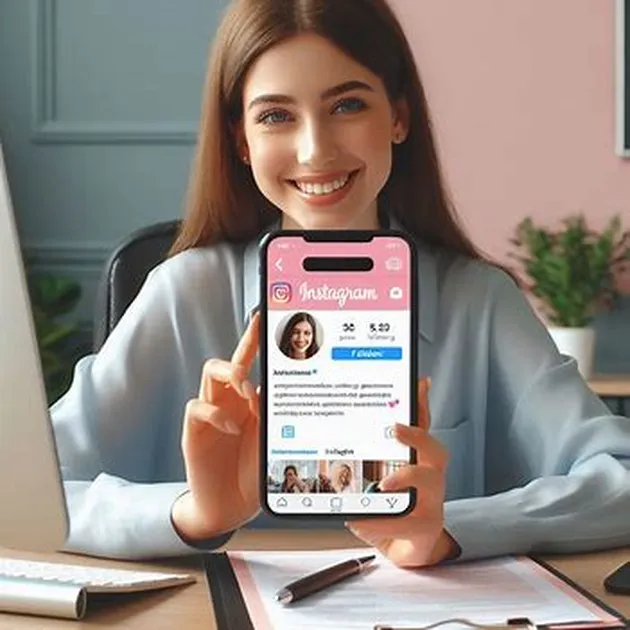


コメント